
Prilikom rada u uređivaču teksta potrebno je dodati ili promijeniti pozadinu teksta u Wordu, odabrati drugu boju umjesto bijele pozadine dokumenta koji se prema zadanom koristi. Prema korisniku, bilo je potrebno napraviti još jednu prikladnu boju pozadine kako bi se vizualno promijenila izvorni izgled dokumenta Microsoft Word.
Pozadina za Wordov dokument promijenit će vizualnu percepciju cjelokupnog dokumenta ili pojedinih blokova teksta na stranici dokumenta. Potreba za promjenom boje pozadine u Wordu javlja se prilikom stvaranja e-knjiga, brošura ili knjižica, u drugim slučajevima.
sadržaj:- Kako napraviti pozadinu stranice u programu Word
- Kako promijeniti pozadinu Worda na crtež - 1 način
- Slika kao pozadina stranice u programu Word - 2 načina
- Kako promijeniti pozadinu teksta riječi
- Dodavanje pozadine nakon teksta - 1 način
- Izrada pozadine iza teksta - dvosmjerna
- Zaključci članka
U nekim je situacijama od korisnika potrebno odabrati zasebni fragment u tekstu dokumenta kako bi privukao pažnju na određeni testni blok ili na pojedine rečenice. Korisnici često pronalaze ovu opciju da istaknu ili privuku pažnju na web stranicama na Internetu..
Pogledajmo kako napraviti pozadinu u programu Word na različite načine, koje postavke programa trebate koristiti. Aplikacija ima nekoliko opcija za promjenu pozadine u dokumentu:
- popunite cijelu stranicu dokumenta bojom;
- koristiti kao pozadinsku sliku;
- promjenu boje pozadine odmah ispod teksta.
Pozadina riječi ne može biti samo monofona. Da biste stvorili odgovarajuću vrstu dokumenta, možete napraviti pozadinu stranice s posebnim efektima u obliku teksture ili uzorka ili dodati sliku preuzetu s računala kao pozadinsku sliku.
Pozadinske promjene na stranici izvode se u dva načina koji se koriste za prikaz dokumenta u prozoru programa Word:
- Izgled stranice.
- Web doc.
U ovom ćete vodiču pronaći upute o tome kako na Word 2019, 2016, 2013, 2010, 2007 promijeniti pozadinu na nekoliko načina: ispunite pozadinu cijeloj stranici, dodajte sliku (sliku) kao pozadinu stranice, kako promijeniti pozadinu iza teksta, a ne mijenjanje pozadine cijele stranice.
Kako napraviti pozadinu stranice u programu Word
Prvo ćemo smisliti kako napraviti pozadinu u Wordu u boji za stranicu dokumenta. Kod ove metode promjene pozadine, nema razlike postoji li tekst na stranici ili je li stranica dokumenta i dalje bez teksta. Nakon što primijenite pozadinsku promjenu stranice, dokument možete dodati naknadno.
Slijedite ove korake:
- Otvorite Wordov dokument, idite na karticu "Dizajn" (u programu Word 2019).
- U gornjem desnom kutu vrpce kliknite gumb "Boja stranice" koji se nalazi u grupi "Pozadina stranice".
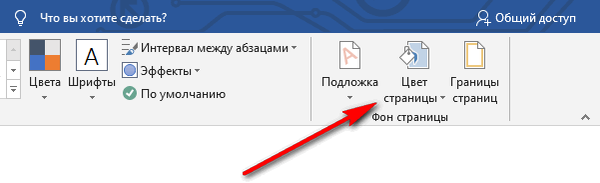
- Otvara se prozor Tematske boje u kojem trebate odabrati odgovarajuću boju za popunjavanje pozadine stranice.
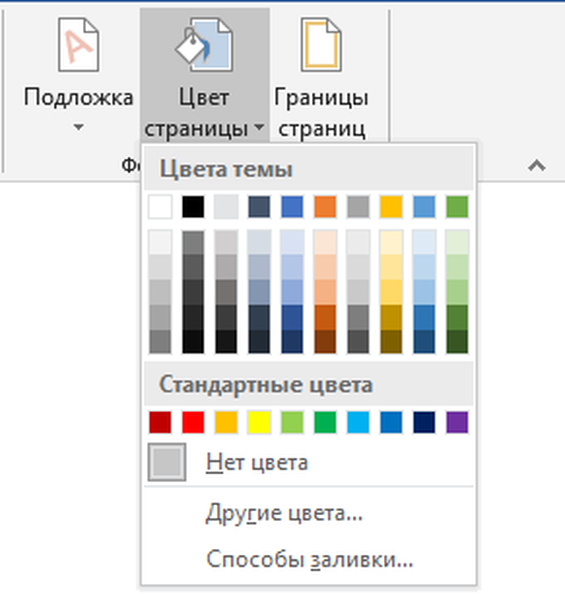
- Ako vam standardne boje ne odgovaraju, kliknite "Ostale boje ..." za odabir opcije koju želite. U prozoru "Boja", na karticama "Normalno" ili "Spektar", odaberite željenu boju za popunjavanje pozadine.
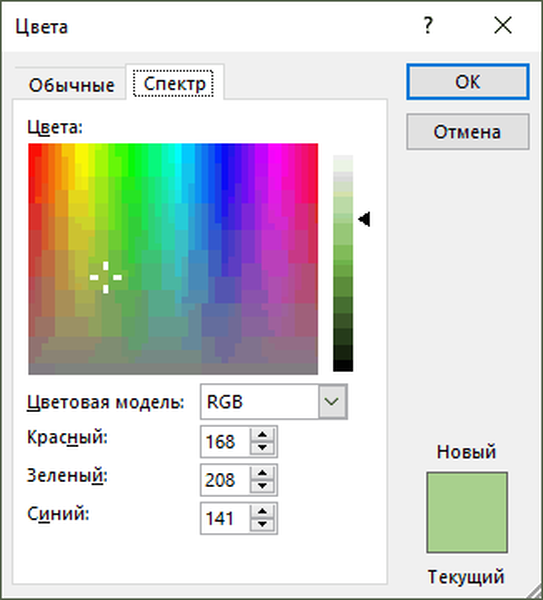
Nakon odabira boje pozadine, pozadina u dokumentu će se promijeniti iz bijele u drugu boju koju je odabrao korisnik.
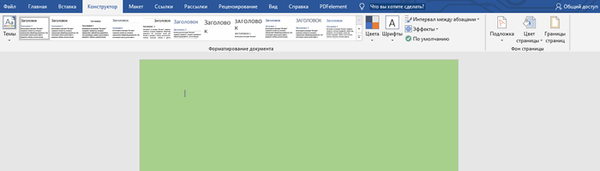
Odabrana pozadina može se promijeniti tako da dokument nema jednobojno popunjavanje, ali koriste se i druge mogućnosti ispunjavanja..
Izvršite postavke za način ispunjavanja:
- Kliknite gumb "Boja stranice".
- U prozoru "Metode ispunjavanja" nalaze se kartice "Gradijent", "Tekstura", "Uzorak", "Slika". Odaberite odgovarajuću opciju i vrstu ispune.
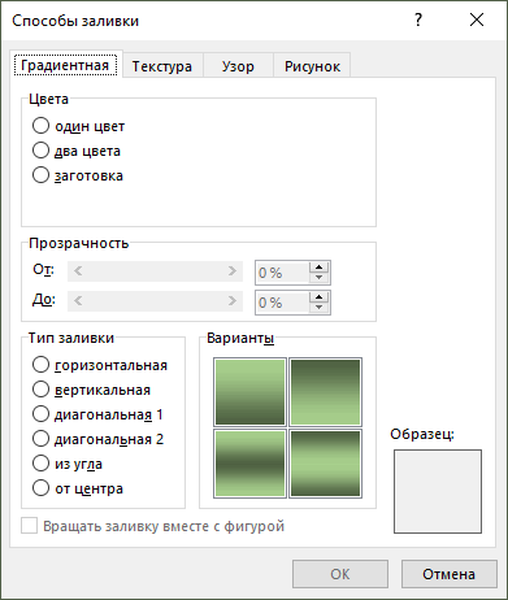
Pozadina dokumenta promijenit će se prema odabranim opcijama..
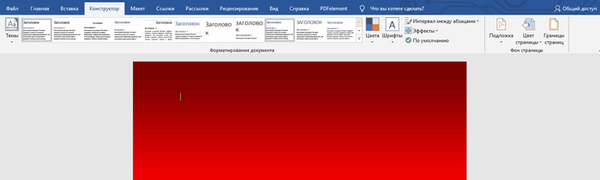
Kako promijeniti pozadinu Worda na crtež - 1 način
Sada ćemo napraviti pozadinsku sliku dokumenta crtežom. Slika (slika, fotografija, slika) s računala koristit će se kao pozadina na stranici Wordovog dokumenta.
Da biste to učinili, morate izvršiti sljedeće korake:
- Idite na izbornik "Dizajn" (u Wordu 2019), u grupi "Pozadina stranice" kliknite gumb "Boja stranice".
- U prozoru "Boje tema" kliknite "Metode ispunjavanja ...".
- U prozoru "Metode ispunjavanja" kliknite karticu "Dizajn".
- Kliknite na gumb "Slika ...".
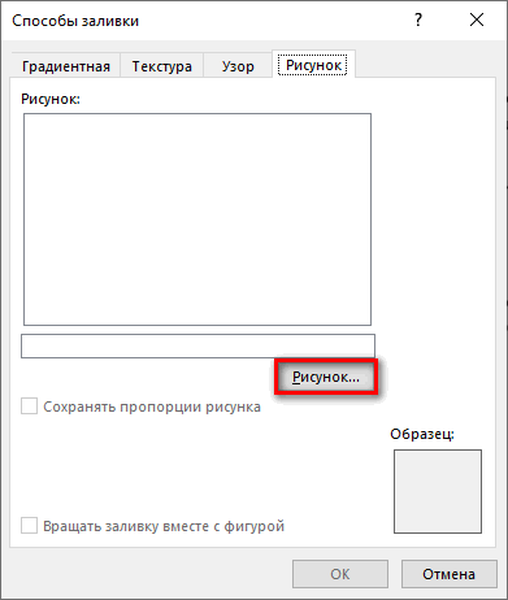
- U prozoru "Umetanje slika" koji se otvorio kliknite gumb "Iz datoteke" ili preuzmite sliku s Interneta.
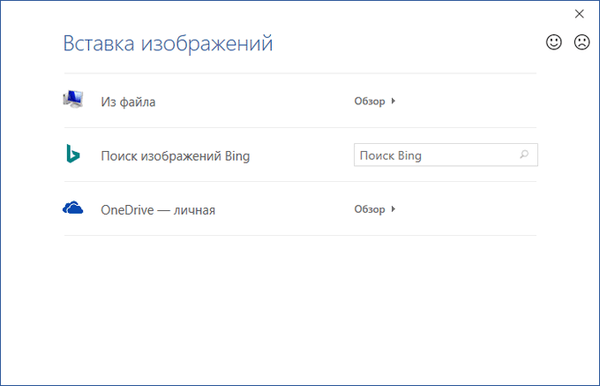
- U prozoru Explorera odaberite odgovarajuću sliku (slikovnu datoteku koju podržava Microsoft Office) s računala.
- U prozoru s odabranom pozadinskom slikom pritisnite gumb "U redu".
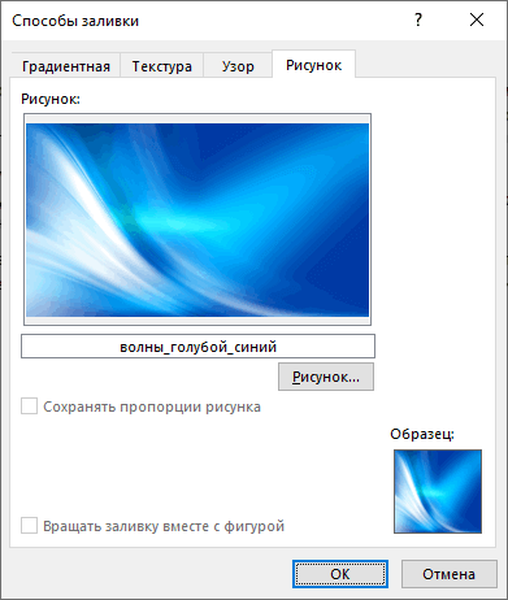
Slika dodana s računala postat će pozadinska slika na stranici Wordovog dokumenta.

Slika kao pozadina stranice u programu Word - 2 načina
Postoji još jedan način dodavanja slike kao pozadinske slike na stranicu s Word dokumentom.
- Kliknite karticu Umetanje u grupi Ilustracije.
- Kliknite na gumb "Slike" ("Slika").
- U prozoru koji se otvori odaberite sliku s računala.
- Kliknite na sliku, na rubovima će se pojaviti markeri, pomoću kojih možete razvući sliku do željene veličine.
- Na kartici "Format slike" pronađite stavku "Omotaj tekst", u kontekstnom izborniku odaberite opciju "Iza teksta"..
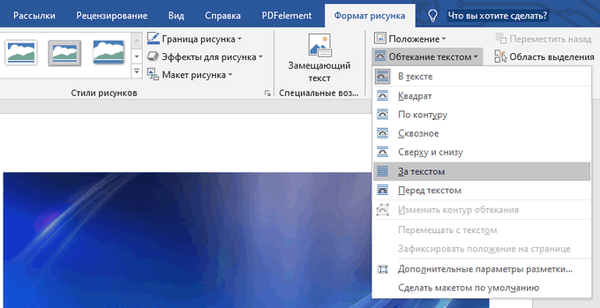
- Kliknite na sliku, unesite tekst koji će se prikazati na slici.
Da bi ulazni tekst bio jasno vidljiv na pozadini slike, promijenite boju fonta tako da odgovara boji pozadinske slike.
Kako promijeniti pozadinu teksta riječi
Ranije smo u ovom članku pogledali načine dodavanja pozadine koja se proteže na cijelu veličinu stranice Wordovog dokumenta. U nekim je slučajevima potrebno istaknuti pozadinu iza pojedinih dijelova teksta, odlomaka, rečenica ili riječi.
Možda će vas zanimati i:- Kako ukloniti pozadinu u programu Word - 6 načina
- Riječ online besplatno - 5 načina
U ovom slučaju morat ćemo umetnuti pozadinu u Word samo za cijeli tekst dokumenta ili za određeni tekst u dokumentu, bez popunjavanja pozadine cijelom stranicom. Dva su načina za označavanje teksta u programu Microsoft Word: ispunite dio teksta ili cijeli tekst ili odaberite samo tekst tako da razmak reda ostane s bijelim prorezom u pozadini.
U oba slučaja pozadina će se pojaviti tek nakon odabranog teksta dokumenta, popunjavanje pozadine cijele stranice neće se dogoditi.
Dodavanje pozadine nakon teksta - 1 način
Najprije smislimo način isticanja pozadine teksta, bez popunjavanja razmaka između redaka.
Da biste dodali pozadinu, slijedite ove korake:
- Označite tekst u Word dokumentu.
- U MS Wordu otvorite karticu Početna, u grupi Font, pritisnite gumb za označavanje boje teksta.
- Odaberite boju.
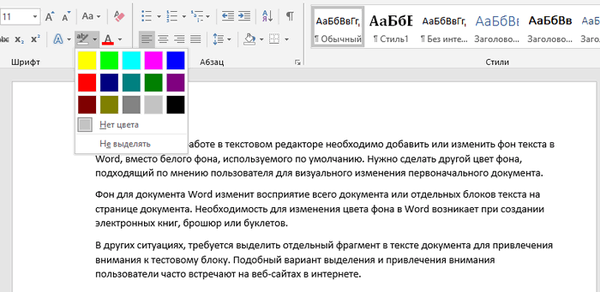
Kao rezultat toga bit će istaknute linije s tekstom, a razmak između redaka ostat će sa zadanom pozadinom.
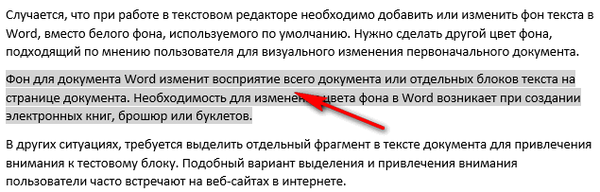
Na ovaj način možete istaknuti pojedine riječi ili rečenice..

Izrada pozadine iza teksta - dvosmjerna
Ovom metodom odabire se određeni tekst u obliku pravokutnog bloka. Slično tome, možete odabrati sav tekst na stranici ili samo određeni dio teksta.
Učinite sljedeće:
- Odaberite željeni fragment teksta.
- Na kartici "Početna", u grupi "Stavak", kliknite gumb "Ispunjava".
- U prozoru Boje tema odaberite boju koju želite. Pored standardnih boja, postoji mogućnost odabira drugih boja koje se mogu koristiti kao pozadina u dokumentu.
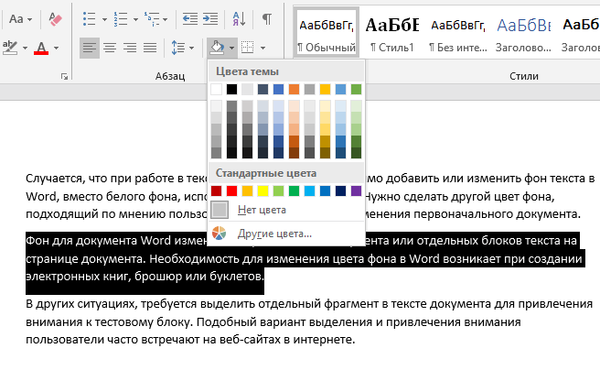
Rezultat dobivamo s odabranom pravokutnom pozadinom, koja se nalazi iza teksta.

Zaključci članka
Po potrebi korisnik može zamijeniti pozadinu u Word dokumentu. Postoji nekoliko načina za promjenu pozadine: ispunite pozadinsku sliku na cijelu stranicu dokumenta, koristite sliku (sliku, sliku, fotografiju) kao pozadinu, označite pozadinu iza svega teksta ili samo određeni dio teksta u dokumentu.
Povezane publikacije:- Kako napraviti snimku zaslona u programu Word
- Kako prebaciti tekst u riječ - 5 načina
- Kako staviti dugu crticu u Word - 6 načina
- Kako ukloniti Wordov način ograničene funkcionalnosti u programu Word 2016, 2013, 2010, 2007
- Kako omogućiti vladara u Wordu











